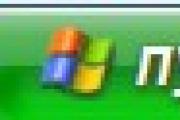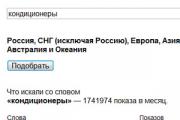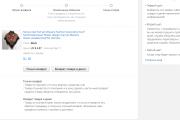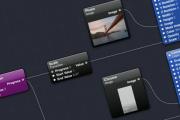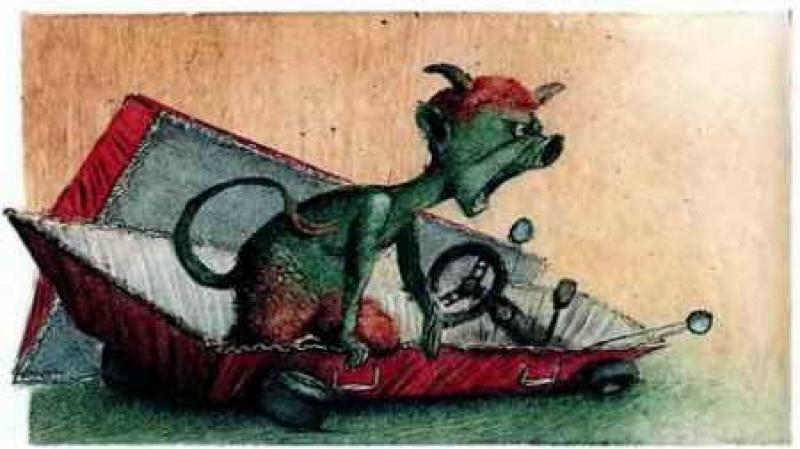Накручиваем голосование в WordPress. Плагин голосования и опросов для WordPress Плагин для голосования wordpress
Хочешь организовать на своем сайте опрос читателей в статье или голосование за что-либо в сайдбаре сайта? Я подскажу тебе как это сделать очень быстро и легко, если у тебя сайт на CMS WordPress.
Для реализации поставленной цели тебе понадобится бесплатный плагин WP Polls
и мои подсказки по его использованию (их не много и они не сложные).
Данный плагин можно использовать как внутри отдельной статьи, так и в сайдбаре сайта (при помощи виджета). Чтобы вставить выбранный опрос в любую статью, можно использовать специальную кнопку в режиме "Визуально" (при редактировании статьи в админке), либо шорткод и номер опроса. Например:
После активации в админке сайта увидишь нечто-подобное:
На момент написания статьи плагин не имеет официальной поддержи русского языка. Но где наша не пропадала)) В конце статьи ссылка на архив, где лежат два файла: их закинь в корневую папку плагина Wp Polls на хостинге (wp-content/plugins/wp-polls ).
Управление голосованиями в WP Polls
В данном разделе мы будем видеть уже созданные опросники/голосовалки. Здесь можно их отредактировать или удалить. Простым языком: управление над уже созданными опросами.
Клик для увеличения
Обрати внимание: крайняя левая колонка имеет название ID . Здесь мы и получаем цифру для шорткода.
Добавить голосование
Собственно, здесь будет проявляться твоя креативность: выбор темы, заголовка и вариантов ответа в голосовании/опросе.
Клик для увеличения
При необходимости добавляем дополнительные поля для ответов. Так же обрати внимание: можно выбрать за какое кол-во пунктов человек может проголосовать (множественный выбор).
Подобные опросники нужны как для обычных блогов (взаимосвязь с читателями), так и для интернет-магазинов (чтобы узнать мнение пользователей о товаре/услуге). Для тех же интернет-магазинов есть множество плагинов, которые помогут организовать свое дело.
Опции голосования
В данном пункте нам предлагают выбрать визуальное оформление голосования на сайте (стиль, цвет, размер полос). Так же здесь представлены другие опции настроек, проблем с которыми у тебя не будет, т.к. есть поясняющий текст и пункты для выбора (т.е. прописывать что-то свое не нужно, а лишь выбрать из существующего).
Остановлюсь только на одном пункте URL архива : можешь задать здесь произвольный путь до архива с голосованиями. Однако в этом случае придется создавать самостоятельно папку на ftp. Поэтому оставляй стандартное.
Шаблоны голосования WP Polls
В данном пункте представлены шаблоны оформления формы голосования на сайте. Вариантов оформления большое множество и все зависит от твоего желания ими заниматься.
Если не знаешь английский язык, а так же теги HTML, то я настоятельно не советую здесь что-либо менять. Так же поступит 99% пользователей данного плагина.
При необходимости можешь обратиться ко мне через E-mail и договориться о персональной настройке шаблона голосования (с визуальным оформлением).
Виджет голосования в сайдбаре сайта
Добрый вечер, уважаемые коллеги. На днях я поставил плагин голосования WP-Polls на этот блог. О том, как это сделать, читайте в этой статье.
Сначала я хотел бы поговорить о том, зачем нужно ставить плагин голосования на wordpress блог или любой другой сайт. Во-первых, если ваш сайт посещаем, то вы сможете узнать мнения ваших читателей о чем-то важном для вас. Во-вторых, это делает блог более живым, появляется feedback. Анализируя результаты опросов, вы сможете улучшать ваш сайт.
Надеюсь, что я вас убедил в том, что нужно ставить плагин голосования. Теперь перейдем непосредственно к практике. На сегодняшний день существует более 100 плагинов, позволяющих создать голосование, но самый популярный — . С ним мы и будем работать.
Преимущества плагина WP-Polls
- AJAX голосование (без обновления страницы)
- Менеджер опросов, в котором представлена вся информация о том, какие созданы голосования, какие люди голосовали, общее количество голосов, время голоса и многое, многое другое. С помошью Manage Polls как раз-таки и можно редактировать опросы, которые были созданы ранее.
- Мощнейшая система настроек плагина, которая позволяет изменять огромное количество параметров: от дизайна опроса, до того, сколько будет длиться опрос, и какие голоса следует учитывать.
- Последнее преимущество плагина — самое главное. Разработчики WP-Polls создали невероятное количество макросов, которые можно использовать в шаблоне вывода голосования.
После прочтения преимуществ плагина WP-Polls, я надеюсь, у вас не возникнет желания использовать другой плагин.
Итак, пришло время поставить плагин голосования на wordpress. Как обычно, его нужно и установить, как и любой другой плагин. Далее необходимо настроить плагин. Это делается в httр://ваш-домен.ru/wp-admin/admin.php?page=wp-polls/polls-manager.php . Перейдем к настройкам плагина.
Настройка плагина голосования WP-Polls
Первая страница — Manage Polls , как я уже сказал выше, информационная. На ней представлена вся информация, которая хоть как-то касается опросов.
На странице Add Poll нужно добавлять новые голосования. В Question пишем название опроса (оно видно на страницах блога), в Answer 1,2,3… пишем ответы голосования. Если можно отвечать на несколько пунктов, то необходимо изменить селект в настройке Allows Users To Select More Than One Answer?
На странице Poll Options я оставляю все, как есть. Меняю только Current Active Poll: на Display Random Poll . Эта опция скажет плагину, чтобы он выводил случайное голосование.
На странице Poll Templates представлены те самые макросы, о которых я говорил выше. Вы сможете сформировать свое уникальное голосование, поигравшись с разнообразные макросами. Все названия интуитивно понятны, поэтому я не буду их переводить.
На странице Uninstall WP-Polls вы сможете удалить плагин голосования. При удаление удалятся все результаты голосований из базы данных. Поэтому, восстановить их уже не получиться.
Использование плагина очень простое. Все, что вам нужно сделать — это добавить виджет голосования Polls в какой-либо сайдбар. В виджете вы можете указать индивидуальные настройки, например, какое именно голосование в нем нужно выводить. Эти настройки перебьют настройки, установленные по умолчанию.
Рассказать о некоторых плагинах, которые позволят сделать это непосредственно на вашем сайте, с целью узнать интересы и предпочтения ваших читателей. Конечно же, деление это весьма условно - и рассмотренные ранее и представленные в этом обзоре инструменты могут использоваться и для образовательных или развлекательных целей.
Тем не менее, давайте считать, что целью моего сегодняшнего обзора будут инструменты, позволяющие вам лучше узнать об интересах и предпочтениях ваших читателей, получить объективную оценку публикуемых материалов и тем самым повысить посещаемость сайта или блога.
YOP Poll
Этот бесплатный плагин обладает возможностями, которые позволяют ему составить достойную конкуренцию свои платным аналогам. Создание/копирование/редактирование опросов, одновременное включение нескольких и включение опросов по расписанию, список всех существующих на сайте опросов (для посетителя) и возможность выбрать любой желаемый (если администратор предоставит такую возможность), возможность голосования только для зарегистрированных пользователей и/или для анонимных, блокировка посетителей на основе IP-адреса и многое-многое другое.WP-Polls
Если вы не стремитесь проводить социологические исследования и не планируете организовать образовательный портал и тестирование студентов, то вам вполне хватит возможностей более простого плагина - WP-Polls . Возможностей здесь поменьше, но зато он очень прост в установке и настройке, быстр в работе, так как использует Ajax, позволяет изменять внешний вид при помощи … Впрочем, свыше 100000 загрузок говорят сами за себя!
WordPress Survey & Poll
Очень красивый интерфейс, особенно отчеты, делают WordPress Survey & Poll отличным выбором для организации опроса или голосования на любом сайте или блоге на базе Wordpress. Однако, не только впечатляющие отчеты и статистика делают его таким запоминающимся - более 30 анимационных эффектов , параллакс-эффект , возможность выступать в качестве социально замка (скрытие определенного контента, до тех пор пока посетитель не ответит на ряд вопросов). Опрос можно добавить в любое место на странице при помощи шорткода.Если вам этого покажется мало, разработчики предлагают более функциональный вариант, который называется Modal Survey и стоит всего $29.

Poller Master Ultimate WP Polling System
Великолепный плагин премиум-класса, созданный на базе . Полностью дизайн, невероятное количество всевозможных настроек, свыше 85 визуальных эффектов и 40 стилей checkbox и radiobutton, возможность использовать в вопросах изображения, видео и карты… Однозначно выдающийся плагин!Стоимость: $18

Responsive Poll
Простой, но приятный на вид и весьма функциональный плагин, который, к тому же, позволяет размещать на одной странице одновременно несколько опросов. Замечательные итоговые диаграммы , использующие всю мощь Charts.js.Стоимость: $15

TotalPoll Pro
Еще один неплохой и весьма симпатичный опросник . Но его основная фишка в другом. Шесть уровней защиты - сессии, куки, фильтр по IP-адресу, диапазону IP-адресов, «черный» список адресов, капча и регистрация пользователей - направлены на то, чтобы получить максимально достоверные результаты.Стоимость: $19

WPolling System
Эффектный и стильный плагин объединяющий в себе функции позволяющие проводить опрос и тестирование посетителей , а также оценивание материала при помощи так называемого «звездного рейтинга». Плагин хорошо работает на экранах всех размеров и во всех современных браузерах. В ответах, рядом с radiobutton или checkbox, можно использовать миниатюры изображений, а для размещения опросника в требуемом месте странице использовать шорткоды и виджеты.Стоимость: $18

Периодическое проведение анкетирования и голосования стимулирует активность на сайте и позволяет провести маркетинговые исследования. Для создания формы опроса на сайте, работающем на WordPress, предусмотрен удобный плагин WP-Polls, который регулярно обновляется и работает на более чем 100 000 сайтов.
Зачем нужны опросы на сайте?
Опрос на сайте – это удобный маркетинговый инструмент, который подогреет интерес посетителей к информации, представленной на страницах, а вебмастеру поможет решить несколько важных проблем.
Чем окажется полезен такой подход владельцу сайта? Опрос или голосование на интернет-ресурсе поможет:
- улучшить поведенческий фактор на сайте;
- получить обратную связь от посетителей;
- выяснить вовлеченность аудитории в предлагаемый контент;
- определиться с дальнейшим развитием сайта или продвижением определенного продукта.
Как правило, опрос занимает у посетителя несколько секунд и позволяет либо проверить свои знания, либо выразить собственное мнение и сравнить с другими. Голосование часто подкрепляется комментариями и стимулирует активность посетителей .
Виртуальный хостинг сайтов для популярных CMS:
Установка плагина WP-Polls и создание опроса
Создать голосование на сайте WordPress поможет специальный плагин WP-Polls. Перейдите в меню «Плагины» и выберите раздел «Добавить новый». В строке поиска укажите название WP-Polls, выберите нужный плагин из списка, установите и активируйте его.

После активации плагина в меню админки WordPress появится новый пункт «Опросы».
- Выберите раздел «Добавить новый», чтобы создать форму для голосования.
- Задайте тему опроса и укажите несколько вариантов возможных ответов. Для создания дополнительного варианта используйте кнопку «Добавить ответ».

При необходимости включите возможность выбора нескольких вариантов ответа. Установите дату начала и завершения работы опроса на сайте. Допускается указать опцию «Не завершать этот опрос». По окончании нажмите кнопку «Добавить опрос».

Настройка WordPress WP-Polls для голосования
Просмотр и редактирование созданных опросников доступны из раздела «Управление опросами». В колонке ID показывается идентификатор опроса, по которому к нему можно будет обращаться из кода страницы. Помимо списка также показывается статистика по количеству предложенных ответов и отданных голосов.

Конфигурация опросника контролируется в разделе «Настройки опроса». С его помощью оформите визуальное отображение области анкетирования на сайте. Подберите цвет и размер полоски подсчета голосов. Настройте эффект появления и затухания ответов на форме.

Задайте способ сортировки предложенных вариантов ответов и полученных результатов голосования: в алфавитном, точном или случайном порядке по возрастанию или убыванию количества голосов. Укажите, кто может голосовать на сайте: все посетители или только зарегистрированные пользователи. Выберите метод отслеживания визитов: по cookie, IP или имени пользователя. Если установлена опция «Не записывать в журнал», один и тот же посетитель сможет проголосовать неограниченное количество раз.

Настройте конфигурацию архива, в котором будут показываться результаты голосований. Для текущего активного опроса укажите, какой из них требуется отображать на сайте: случайный или последний созданный. После завершения форму можно автоматически скрыть из сайдбара либо показывать результаты голосования.

Для продвинутых вебмастеров доступен раздел «Шаблоны опросов». Здесь представлены все переменные и шаблоны, которые можно использовать для тонкой настройки опросника в соответствии с требованиями сайта.
После добавления нового опроса и настройки функциональности, разместите его на странице сайта либо в форме виджета в боковой колонке.
Как сделать опрос на русском и вставить в виджет
Чтобы опубликовать созданный опрос на панели сайдбара, в админке WordPress перейдите в меню «Внешний вид -> Виджеты». Плагин голосования автоматически создал дополнительный виджет под названием «Опросы», который можно найти среди доступных элементов.
- Перетащите виджет в боковую панель и расположите его в нужном месте относительно остальных.
- Задайте заголовок и выберите, какой из опросов будет отображаться в сайдбаре.
- Сохраните настройки виджета и убедитесь, что он появился на вашем сайте.

Вот так выглядит опрос, размещенный в одном из виджетов сайдбара.

Как вставить опрос на страницу сайта ВордПресс?
Про необходимости опрос можно разместить прямо на странице вашего сайта. Для этого воспользуйтесь шорткодом:
Во время создания записи или страницы в редакторе WordPress переключитесь из визуального в текстовый режим вставки html-кода. Добавьте в требуемом месте поста шорткод с нужным ID, который можно посмотреть в разделе «Управление опросами». В результате опрос появится на странице сайта.

Flector 5
Плагинов опросов для WordPress существует очень много, но является среди них самым популярным. И хотя на сегодняшний день существуют плагины более удобные и более современные, все равно остается самым простым и доступным плагином для внедрения опросов и голосований на вашем сайте. Даже несмотря на то, что в последний раз он серьезно обновился аж в 2009 году (все последующие релизы плагина лишь исправляют выявленные ошибки). С все просто – установили плагин, добавили опрос, кинули виджет в сайдбар и готово. Ну, конечно, придется плагин еще немного настроить, но, по сути, он и без дополнительной настройки готов к работе сразу после установки.
1. Распаковываем архив.
2. Копируем папку в /wp-content/plugins/ .
3. Заходим в админку блога на вкладку "Плагины " и активируем плагин.
Русского языка в плагине по умолчанию нет. Почему-то именно этот вопрос вызывает наибольшее недоумение у пользователей – мол, скачали плагин, а русского языка в нем нет, хотя в многочисленных обзорах плагина упоминается о том, что он русифицирован. Языковые файлы для плагина надо скачивать отдельно – зайдите на эту страничку и скачайте на ней файл локализации с русским языком. Хотя не буду заставлять вас туда заходить – вот ссылка на готовый файл локализации wp-polls-ru_RU.mo . Скачайте этот файл и сохраните его в папке плагина. Перевод сделан весьма качественно и никаких вопросов по нему у вас возникнуть не должно.
Сразу после своей активации плагин создаст отдельное меню в админке блога под названием "Опросы " (как на скриншоте в начале статьи). Собственно, так как плагин переведен на русский, то мне даже и описывать особо нечего, вроде и так должно быть все понятно. Разве что замечу – пункт меню "Удалить опросы" несколько некорректен, так как удалять опросы необходимо через меню "Управление опросами", а "Удалить опросы" это пункт удаления всех настроек плагина. Правильнее было бы назвать его "Удалить настройки".
Но не суть. Добавить опрос на ваш сайт очень просто. Просто кликните на пункт меню "Добавить опрос" и введите вопрос и варианты ответов:

Кликаем на "Добавить опрос", а затем заходим во "Внешний вид\Виджеты" и добавляем виджет "Polls":

Опрос можно вывести не только виджетом, но и напрямую кодом в sidebar.php :
Опросы |
Опросы
В данном коде можно указывать ID опроса, чтобы выводить какой-то конкретный опрос. Например, get_poll(2); выведет опрос с ID равным 2.
Кроме этих двух вариантов добавления опросов в сайдбар вашего блога существует и способ добавления опросов в текст записи или страницы. Для этого необходимо использовать шорткод , где 2 это ID конкретного опроса (шорткод выведет результаты указанного опроса). Помните только, что шорткоды надо вставлять в html-режиме редактора, так как иначе редактор их может испортить.
Если после добавления опроса в сайдбар или запись вы увидели, что все надписи в виджете выводятся на английском языке, не пугайтесь. Такое может случиться, если вы сначала активировали плагин, а лишь потом добавили в папку плагина язык локализации. Просто зайдите в "Опросы\Шаблоны опросов" и в каждом шаблоне кликните на "Восстановить стандартный шаблон". Восстановлены шаблоны будут сразу на русском языке и ничего самим вам редактировать не придется.
Добавленный виджет опроса в зависимости от шаблона может выглядеть по разному, например, так:

Но, к сожалению, в большинстве шаблонов вам придется вручную поправить css-стили для виджета опросов. Так как многие шаблоны по умолчанию задают стили виджетам в сайдбаре, которые не подходят виджету опросов. Например, выглядеть это может кривовато вроде:

Как видно из скриншота - виджет опроса подцепил стили шаблона и вывел для списков фоновую картинку, которая хорошо смотрится в виджете рубрик или ссылок, но не в виджете опросов. Так что вам придется вручную задать необходимые стили для этого виджета, чтобы все смотрелось более-менее нормально. Например, вот такой маленький код в styles.css шаблона:
| li { background : none !important; } .widget_polls-widget ul li { background : none !important; } |
Wp-polls-ul li { background:none !important;} .widget_polls-widget ul li { background:none !important;}